什么是网络协议?网络协议指的是计算机网络中互相通信的对等实体之间交换信息时所必须遵守的规则的集合,是网络上所有设备(网络服务器、计算机及交换机、路由器、防火墙等)之间通......
SONY投影仪不通过VGA,HDMI连接,笔记本如何通过网络投影到投影仪
SONY投影仪不通过VGA,HDMI连接,笔记本如何通过网络传输到投影仪?
投影仪已经连接到公司内部网络,IP地址配置的是:11.143.33.210。

使用遥控器打开投影仪设备。


打开投影仪设备后,可以看到投影仪名称,IP地址等参数。

名称:AirLink F4A1,IP地址:11.143.33.210。
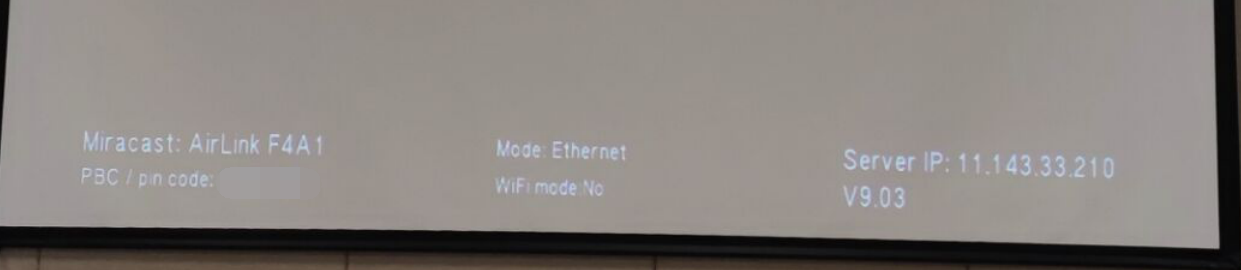
笔记本如何通过网络投影到投影仪
1、确定笔记本电脑网络可以和投影仪之间是通信的,如果笔记本电脑和投影仪之间不正常通信。
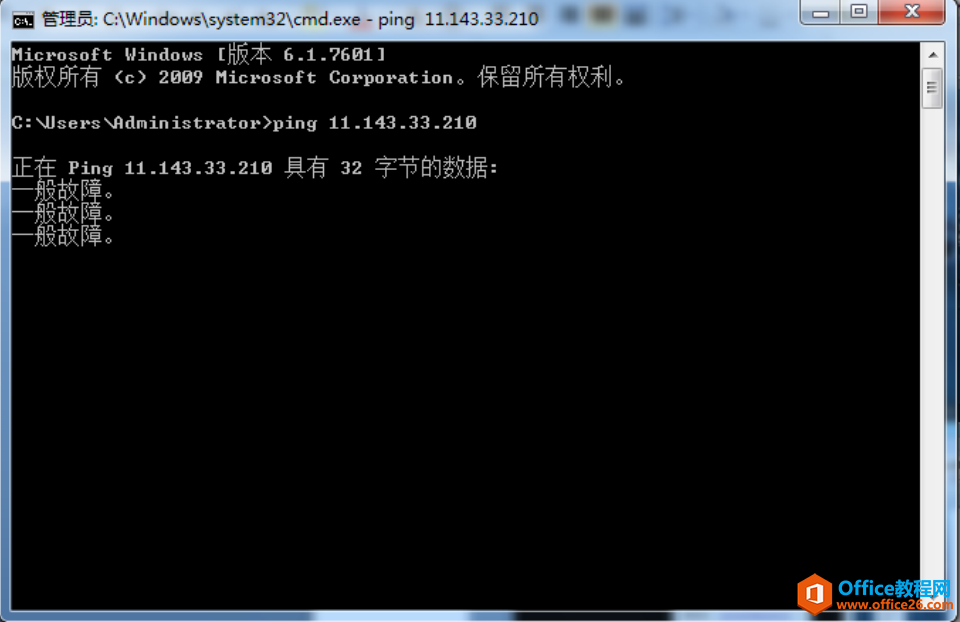
2、打开AirPinPcSender软件。
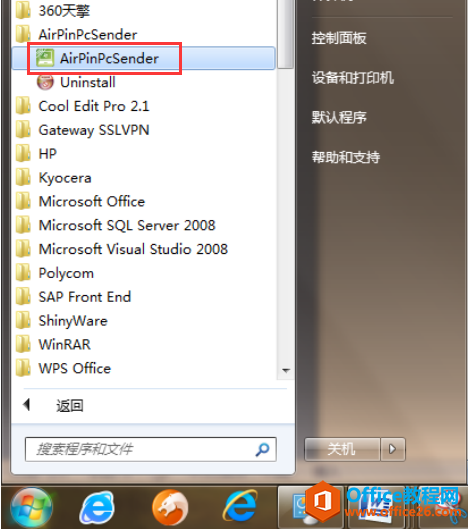
3、这时可以看到软件正在搜索接收端。
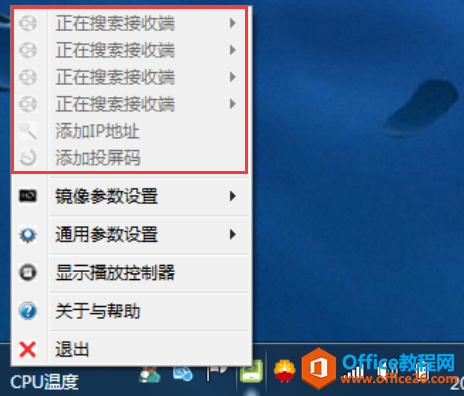
4、AirPinPcSender软件版本。
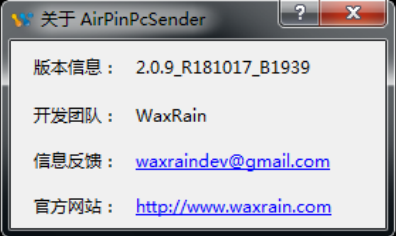
5、当笔记本,可以正常和SONY投影仪之前通信。

6、重新打开AirPinPcSender软件。
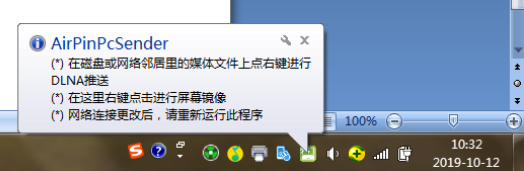
7、可以看到软件已经识别到AirLink F4A1_AirPin_DLNA投影仪名称。
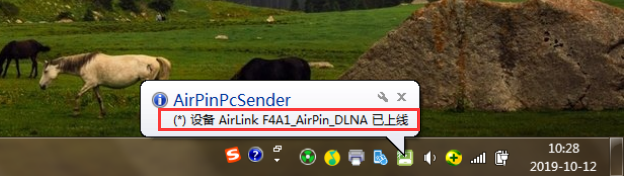
8、选择"屏幕镜像到“AirLink F4A1_AirPin_DLNA”设备。
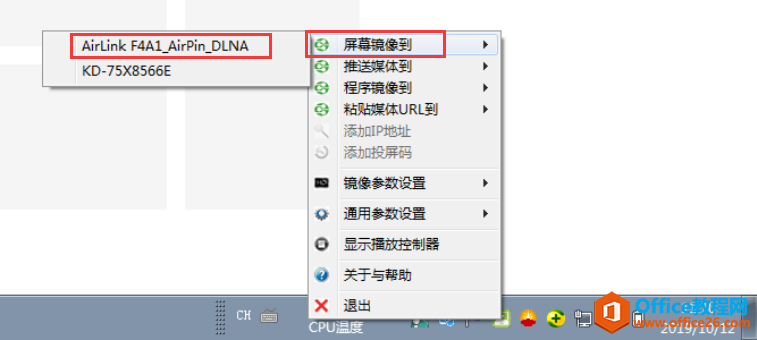
9、笔记本电脑通过的只有网线。
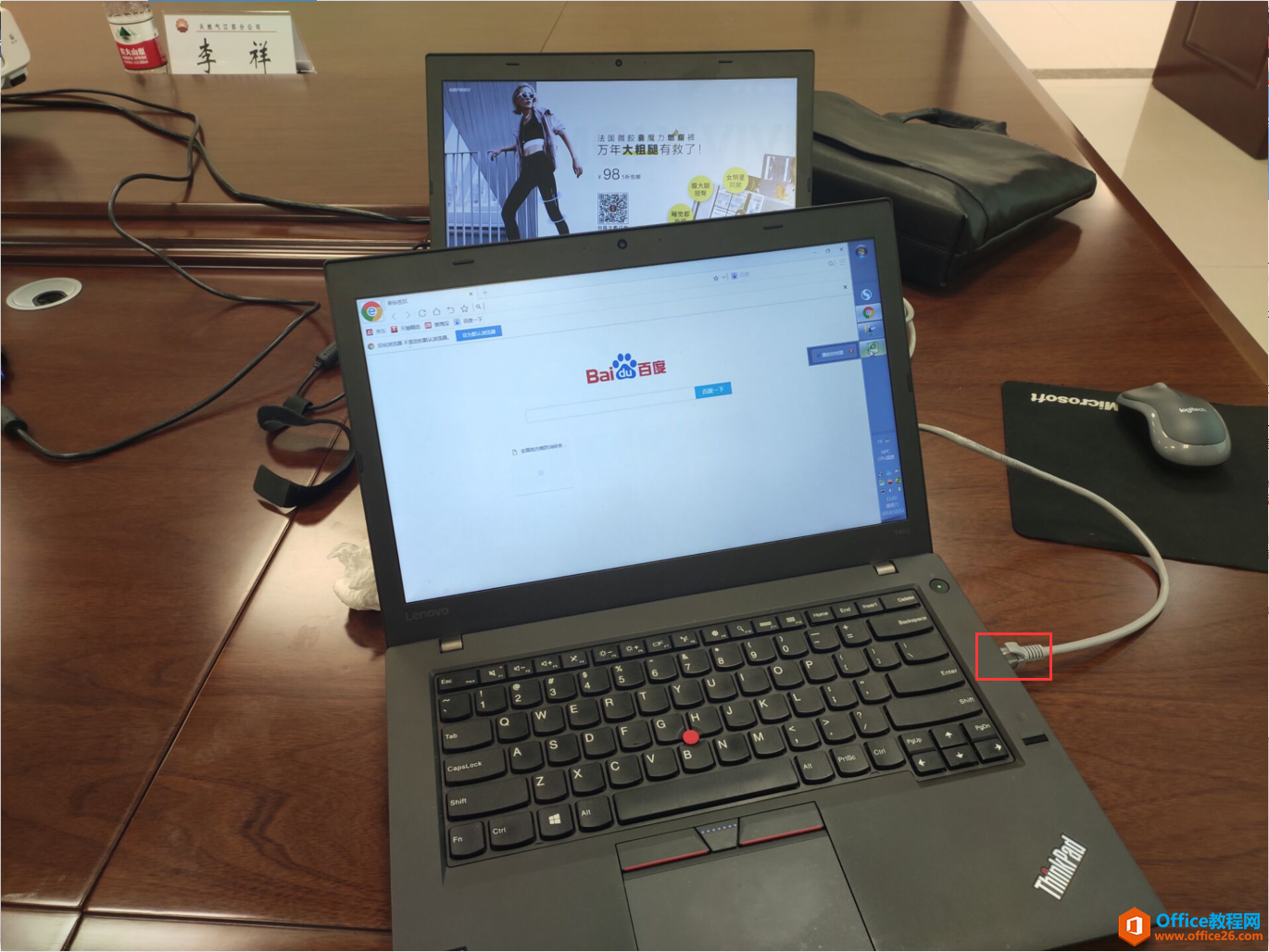
10、可以将笔记本电脑桌面通过网络投影,投影到投影仪了。
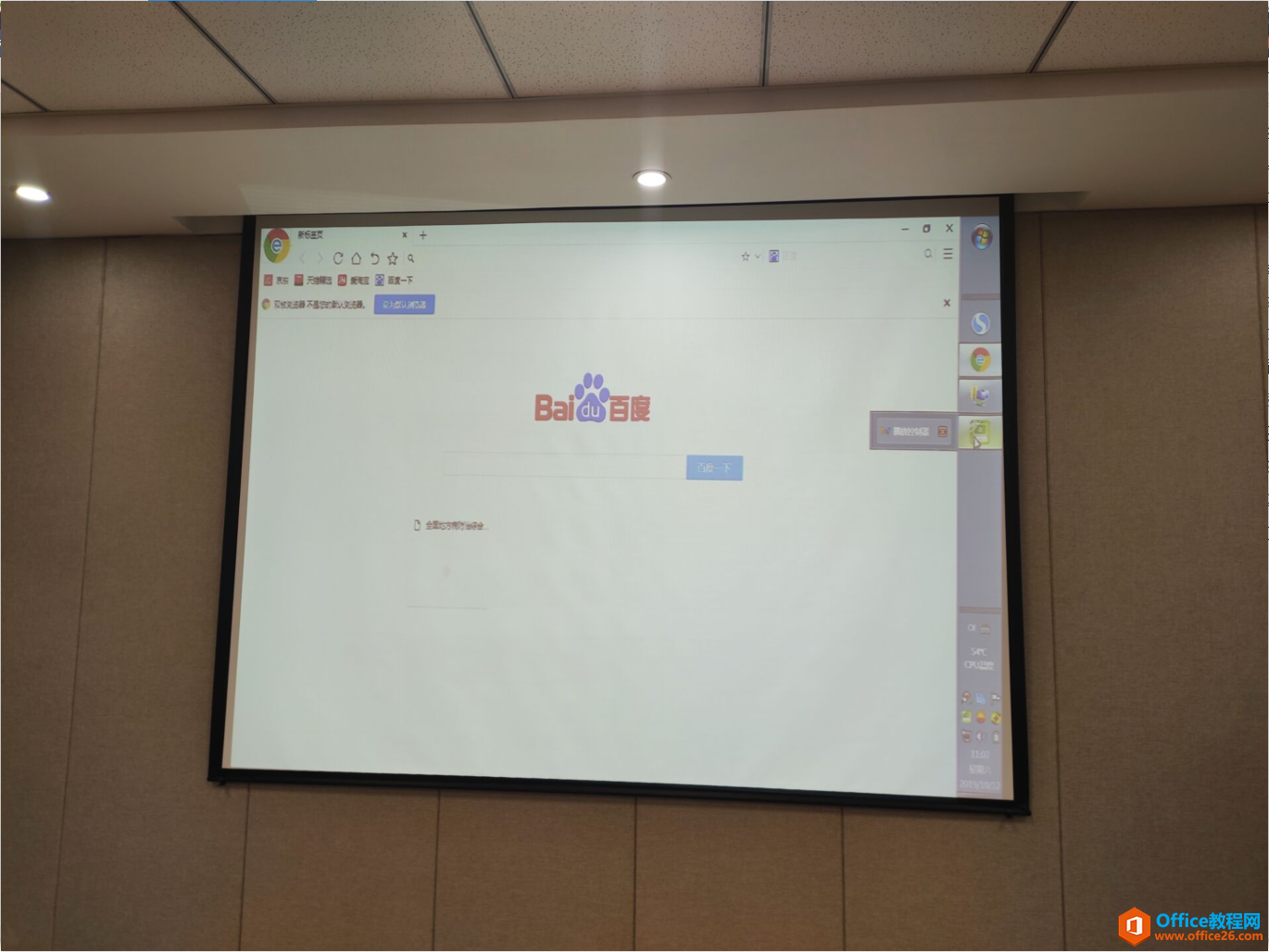
FAQ
在调试的时候,出现一个问题,第一台笔记本,打开软件,选择屏幕镜像到,AirLink F4A1_AirPin_DLNA后,投影仪显示屏幕上什么内容都没有。
如下图所示:

这样的问题,是由于软件出现问题,重新安装笔记本软件即可。
相关文章
- 详细阅读
-
区块链核心技术体系架构的网络层主要包括什么详细阅读
区块链核心技术体系架构的网络层主要包括:A、网络管理B、P2P网络C、HTD、发现节点E、心跳服务网络管理网络管理包括对硬件、软件和人力的使用、综合与协调,以便对网络资源进行监视......
2022-04-28 328 区块链核心技术
-
软件调试的目的是什么详细阅读

软件调试的目的是:改正错误。软件调试的概念软件调试是泛指重现软件缺陷问题,定位和查找问题根源,最终解决问题的过程。软件调试通常有如下两种不同的定义:定义1:软件调试是为了......
2022-04-28 359 软件调试
- 详细阅读
- 详细阅读
